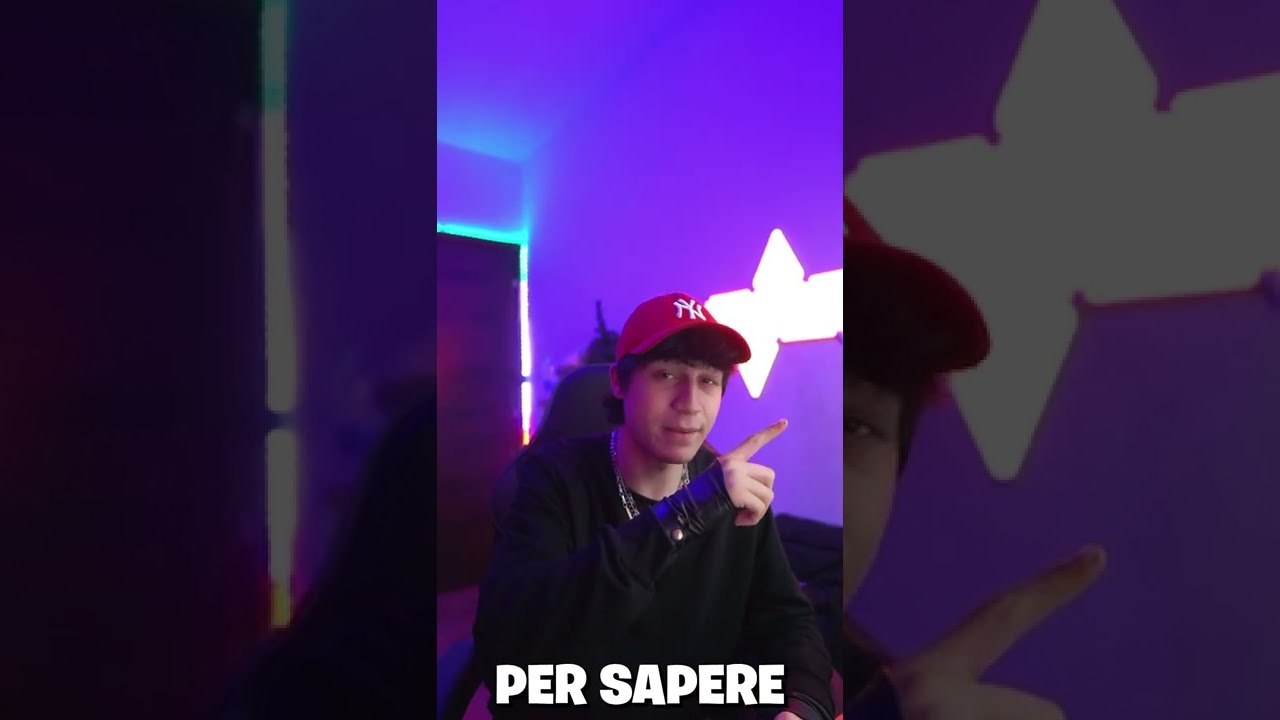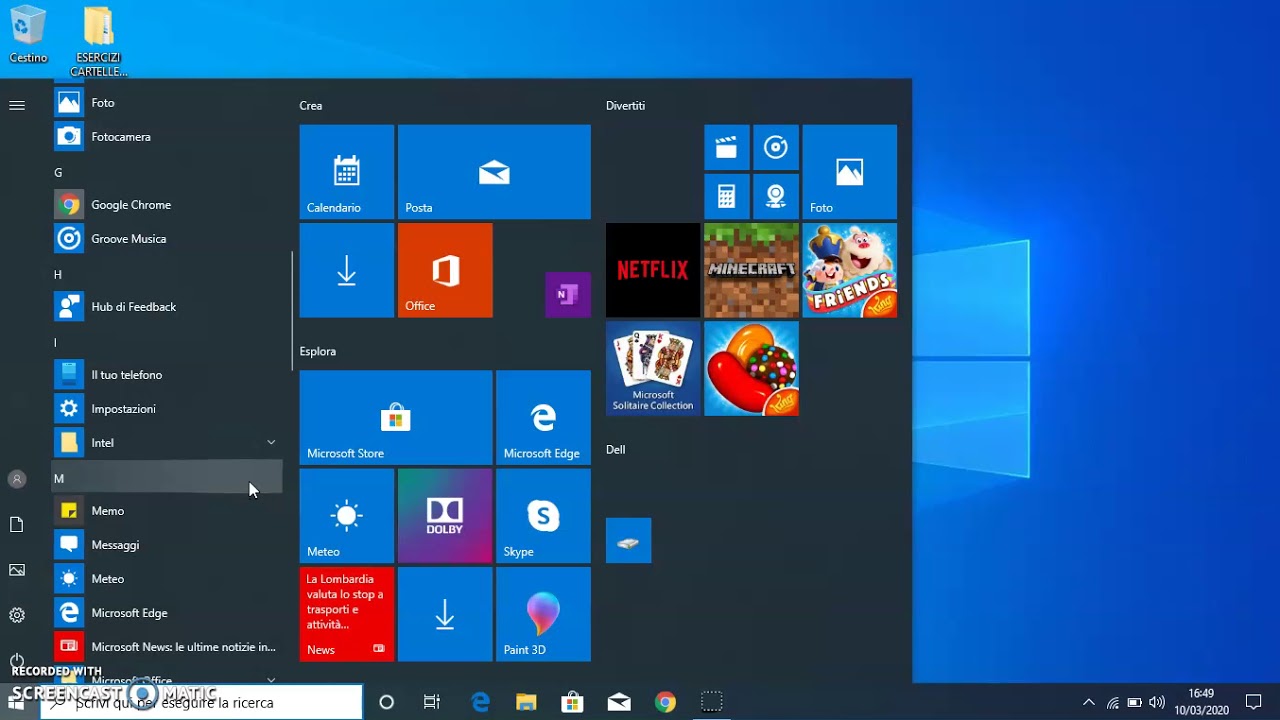PowerPoint è uno dei programmi più popolari per creare presentazioni e file PPT, ma non tutti hanno accesso a questo software. Fortunatamente, esistono diverse alternative gratuite per aprire e visualizzare file PPT senza utilizzare PowerPoint. In questo articolo, esploreremo alcune opzioni disponibili per aprire file PPT senza PowerPoint, inclusi programmi gratuiti come Google Slides, LibreOffice Impress e PowerPoint Online.
Come aprire un file PowerPoint senza il programma PowerPoint?
Se hai ricevuto un file PowerPoint ma non hai il programma PowerPoint installato sul tuo computer, non ti preoccupare. Ci sono diversi modi per aprire un file ppt senza PowerPoint.
Apri il file con Google Drive
Se hai un account Google, puoi aprire il file PowerPoint su Google Drive. Carica il file sul tuo account Google Drive facendo clic su “Nuovo” e selezionando “Carica file”. Una volta caricato, fai clic con il pulsante destro del mouse sul file e seleziona “Apri con” e scegli “Google Slides”. Il file verrà convertito in un formato di presentazione di Google e potrai visualizzarlo e modificarlo.
Usa LibreOffice Impress
LibreOffice Impress è un programma gratuito e open source che può aprire i file PowerPoint. Scarica e installa il programma sul tuo computer. Una volta installato, apri il programma Impress e seleziona “File” e “Apri”. Seleziona il file PowerPoint che desideri aprire e fai clic su “Apri”. Il file verrà aperto e potrai visualizzarlo e modificarlo.
Usa PowerPoint Online
Se hai un account Microsoft, puoi accedere a PowerPoint Online. Vai su www.office.com e accedi con il tuo account Microsoft. Seleziona “PowerPoint” e scegli “Carica una presentazione”. Carica il file PowerPoint che desideri aprire e fai clic su “Apri”. Il file verrà convertito in un formato di presentazione online di PowerPoint e potrai visualizzarlo e modificarlo.
Conclusione
Anche se non hai il programma PowerPoint installato sul tuo computer, ci sono diverse opzioni per aprire e visualizzare i file PowerPoint. Utilizzando Google Drive, LibreOffice Impress o PowerPoint Online, puoi aprire e modificare i file ppt senza dover acquistare il programma PowerPoint.
Soluzioni alternative a PowerPoint quando non si ha il programma
Non tutti hanno accesso al programma Microsoft PowerPoint, ma ci sono diverse soluzioni alternative per aprire file ppt senza powerpoint.
1. Google Slides
Google Slides è una suite di strumenti per la produttività online gratuita offerta da Google. Per utilizzare Google Slides, è necessario avere un account Google. Una volta effettuato l’accesso, è possibile aprire file ppt direttamente in Google Slides e modificarli senza alcun problema.
2. LibreOffice Impress
LibreOffice Impress è un software gratuito e open source che può essere utilizzato per creare e modificare presentazioni. Il programma supporta file ppt e può essere scaricato gratuitamente dal sito web di LibreOffice.
3. Prezi
Prezi è un software di presentazione cloud-based che offre una vasta gamma di funzionalità. Prezi è gratuito, ma ci sono anche versioni a pagamento con funzionalità aggiuntive. Per aprire un file ppt con Prezi, è necessario effettuare l’accesso all’account Prezi e caricare il file ppt.
4. PowerPoint Viewer
Microsoft offre un visualizzatore gratuito di PowerPoint chiamato PowerPoint Viewer. Con questo programma è possibile visualizzare presentazioni ppt senza dover acquistare la versione completa di PowerPoint.
5. Zamzar
Zamzar è un servizio online che consente di convertire file in diversi formati. Zamzar supporta anche file ppt e consente di convertirli in altri formati. Dopo la conversione, è possibile aprire il file ppt con un software di presentazione compatibile.
In conclusione, ci sono molte soluzioni alternative per aprire file ppt senza powerpoint. È possibile utilizzare strumenti gratuiti come Google Slides e LibreOffice Impress, o servizi online come Prezi e Zamzar. In alternativa, è possibile utilizzare il visualizzatore gratuito di PowerPoint per visualizzare presentazioni ppt senza acquistare la versione completa di PowerPoint.
Come aprire un file PowerPoint con Word?
Se non hai PowerPoint sul tuo computer ma devi aprire un file .ppt, non preoccuparti! Puoi utilizzare Microsoft Word per visualizzare e modificare il contenuto del tuo file PowerPoint.
Ecco i passaggi da seguire:
- Apri Microsoft Word sul tuo computer.
- Clicca sulla scheda “File” nella barra dei menu in alto.
- Seleziona “Apri” dal menu a sinistra.
- Nella finestra di dialogo “Apri”, seleziona il file PowerPoint (.ppt) che desideri aprire.
- Clicca sul pulsante “Apri”.
- Microsoft Word aprirà il file PowerPoint come documento Word.
In questo modo, potrai visualizzare il contenuto del tuo file PowerPoint e modificarlo se necessario. Tuttavia, è importante notare che alcune funzionalità di PowerPoint potrebbero non essere disponibili in Word.
Conclusione
In questo articolo abbiamo visto come aprire un file PowerPoint con Word, utilizzando una serie di passaggi semplici e veloci. Ora sei pronto a visualizzare e modificare i tuoi file PowerPoint anche senza dover installare il software di PowerPoint sul tuo computer.
Come aprire PowerPoint su Chrome?” può essere riscritto in italiano come “Come utilizzare PowerPoint su Chrome?” o “Come avviare PowerPoint su Chrome?”.
Se non hai PowerPoint sul tuo computer, non devi preoccuparti. Esiste un modo per aprire i file .ppt su Chrome senza dover installare il programma.
Passaggi per utilizzare PowerPoint su Chrome:
- Apri il tuo browser Google Chrome.
- Accedi al tuo account Microsoft.
- Seleziona “OneDrive” dal menu in alto a sinistra.
- Carica il file .ppt che desideri aprire su OneDrive.
- Fai clic sul file .ppt che hai appena caricato per aprirlo.
- Seleziona “Apri in PowerPoint Online” per aprire il file nel browser.
In questo modo potrai utilizzare tutte le funzioni di PowerPoint direttamente dal tuo browser Chrome. Non è necessario installare il software sul tuo computer e potrai aprire e modificare i tuoi file .ppt ovunque tu sia.